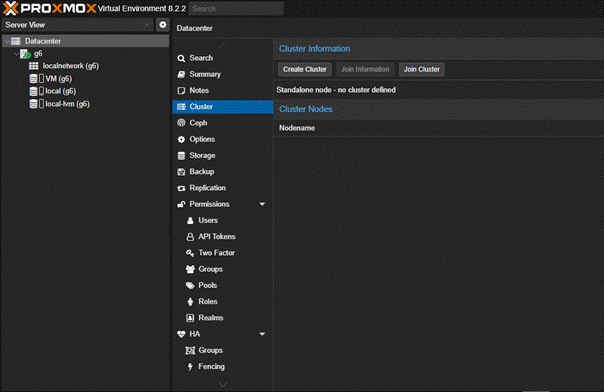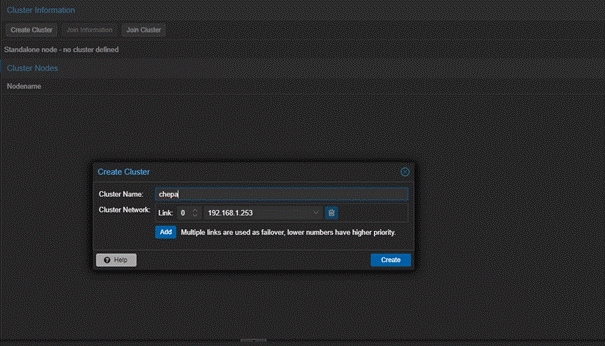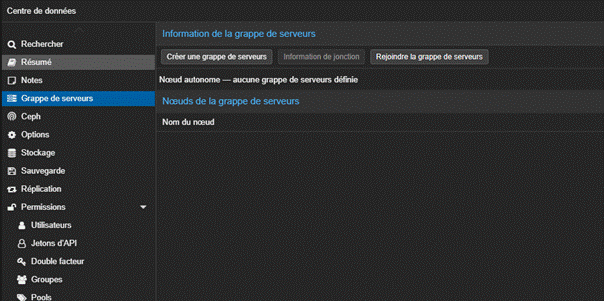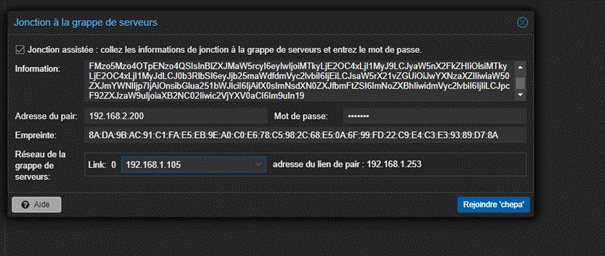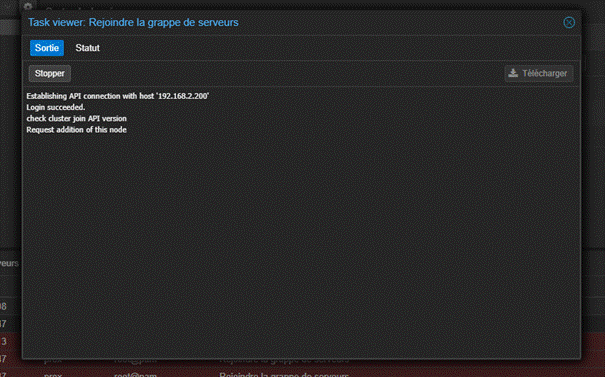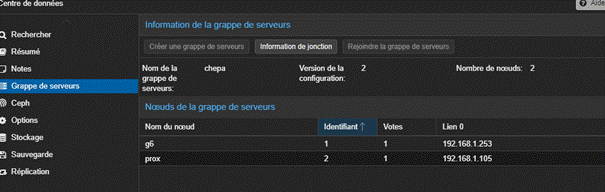Proxmox
- 1-Installation de proxmox
- a) Création de la clé USB
- b) Configuration de base
- c) Mise en place ip et nom
- d) installation alternative
- 2-Configuration de proxmox
- a) Configuration de disque dur
- b) Création d'un groupe de droit
- c) Création d’utilisateur
- d) Création d’une vm
- 3- Création d'un cluster
- a) ajout au cluster de deux serveur proxmox
- b) configuration de proxmox pour utilisé le cluster avec de la haute disponibilité
- c) test de la haute disponiblité
- Création de conteneur LXC
1-Installation de proxmox
Nous allons installer Proxmox en suivant plusieurs étapes.
D'abord, nous créerons une clé USB bootable avec l'installateur de Proxmox.
Ensuite, nous procéderons à la configuration de base du système, en suivant les instructions de l'installateur.
Enfin, nous mettrons en place l'adresse IP et le nom de l'hôte pour assurer une connectivité réseau correcte et une identification unique du serveur dans notre infrastructure.
a) Création de la clé USB
Pour crée la clé USB, j’utilise Rufus qui est un utilitaire de création de clé USB. Ici j’ai pris la dernière version de Proxmox qui est 8.2-1 :
On sélectionne la clé USB puis on fait démarrer.
Une fois finit, on branche la clé USB sur le périphérique où vous souhaitais installer Proxmox.
b) Configuration de base
Donc une fois que vous avez démarré sur la clé USB, on fait « Install Proxmox VE (Graphical) » :
Donc on accepte les conditions d’utilisation :
Ici ont choisie sur quel disque dur on veut installer proxmox :
Dans mon cas, ayant 3 fois le même disque dur et sans donner précieuse je prends n’importe lequel. Il faut minium 16go de stockage.
On définit quel pays on est donc France et le reste va se configurer automatiquement le clavier et l'heure :
Ici on va donc mettre en place le mot de passe de l’utilisateur root qui doit contenir 8 caractère minimum avec lettre, chiffre et caractère spécial. Puis il demande une adresse mail, vous mettez ce que vous voulez :
c) Mise en place ip et nom
Après cela, il va donc montrer le résumé de ce qu’on à fais tous le long :
 On fait « Install » puis une fois finit il va automatiquement redémarrer :
On fait « Install » puis une fois finit il va automatiquement redémarrer :
 Une fois redémarré, on se rend donc depuis un navigateur web sur l’IP donner pas proxmox :
Une fois redémarré, on se rend donc depuis un navigateur web sur l’IP donner pas proxmox :
|
|
Vu que proxmox crée son propre certificat pour l’https, chrome vous prévient. Vous faite continuer vers |
Vous devriez arriver ici :
Donc vous tapé root et votre mot de passe et vous pouvez avant changé la langue si vous le souhaitez :
d) installation alternative
Proxmox peut également s'installer depuis Debian 12 de façon officielle. Proxmox donne une procédure en anglais pour sa mise en place.
Dès le début, nous allons faire un "ip a" pour trouver l'ip de Debian 12, pour mon cas c'est 192.168.1.134 mais cela peut être totalement différent pour vous :
Et une fois l'IP récupérée, on va faire "nano /etc/hosts". Une fois la page ouverte, nous allons éditer le deuxième 172.0.1.1 qui a le nom que vous avez donné à votre Debian pour mettre l'adresse IP de votre Debian :
On fait "Ctrl + x" , on fait O pour "sauver l'espace modifier", puis entrée.
Passons maintenant à la mise en place des dépôt de Proxmox, ce qui permettra à Debian 12 de récupérer sur les serveurs de Proxmox les fichiers d'installation :
echo "deb [arch=amd64] http://download.proxmox.com/debian/pve bookworm pve-no-subscription" > /etc/apt/sources.list.d/pve-install-repo.listMais cela ne suffira pas, il faut rajouter également la clé qui permettra à Debian 12 d'accéder au serveur :
wget https://enterprise.proxmox.com/debian/proxmox-release-bookworm.gpg -O /etc/apt/trusted.gpg.d/proxmox-release-bookworm.gpg
# verify
sha512sum /etc/apt/trusted.gpg.d/proxmox-release-bookworm.gpg
7da6fe34168adc6e479327ba517796d4702fa2f8b4f0a9833f5ea6e6b48f6507a6da403a274fe201595edc86a84463d50383d07f64bdde2e3658108db7d6dc87 /etc/apt/trusted.gpg.d/proxmox-release-bookworm.gpgEt nous finissons par l'actualisation des dépôts pour que Debian actualise sa base de données et on effectue les mises à jour présentes si :
apt update && apt full-upgradeUne fois les mises à jour finies ( si vous en avez), on va installer le kernel de Proxmox (le kernel permet la communication entre le matériel et les logiciels), puis on redémarre :
apt install proxmox-default-kernel
systemctl rebootMaintenant, on va installer les paquets de Proxmox :
apt install proxmox-ve postfix open-iscsi chronyIl y a "Postfix Configuration" qui va s'ouvrir, on va sélectionné Pas de configuration :
L'installation reprends :
Plus haut, on a installé le kernel de Proxmox. Pour qu'il puisse être utilisé, nous allons supprimer le kernel de Debian 12, qui ne sera de toute façon plus utilisé:
apt remove linux-image-amd64 'linux-image-6.1*'Suivie de la mise à jour de grub (ce qui permet à Debian 12 de démarrer) pour qu'il puisse démarrer sur le nouveau kernel :
sudo update-grub⚠️⚠️Il y a une commande que je ne vais pas effectué car j'ai un dual-boot mais il est recommandé pour évité tous problème d'enlevé le gestionnaire de dual-boot os-prober :
apt remove os-proberUne fois tous finit, on tape https://votreipdudebian:8006 dans un navigateur internet, dans mon cas https://192.168.1.134:8006 :
Arrivé ici, vous faites "Avancé" puis "Continué vers votreadresseip (non sécurisée)" et on va tomber sur l'invitation de connexion de Proxmox :
Nous allons nous connecter en root. On utilise le compte utilisateur root de Debian et son mot de passe, une fois fait "Login", on se connecte :
2-Configuration de proxmox
Dans cette deuxième partie nous allons configurer les disques durs en le partitionnant et le formatant pour qu'il soit prêt à être utilisé par le système d'exploitation, puis nous créerons un groupe de droits pour gérer les autorisations des utilisateurs. Ensuite, nous ajouterons un nouvel utilisateur au système avec les paramètres de sécurité nécessaires, et enfin, nous créerons une machine virtuelle en définissant ses ressources et en installant un système d'exploitation dessus.
a) Configuration de disque dur
Donc on va configurer un disque dur. Cliquer sur votre serveur proxmox depuis l’interface web puis aller dans disque :
On va formater les disques durs qu’on veut utiliser en sélectionnant le disque puis faire « nettoyer le disque ». Actuellement /dev/sda est le disque dur contenant le système proxmox. Donc je vais formater les deux autres. Je ne ferais pas de raid mais reste qu’il est possible dans l’onglet ZFS.
Une fois cela fait, allez dans la sous-catégorie « Répertoire » de « Disques »
Ici vous faite donc« Créer : Répertoire » : |
Vous sélectionné votre disque dur.Puis son système de fichier ici ext4 et après un nom. |
|
Une fois la tâche de création finit, vous devriez voir apparaitre le répertoire dans votre proxmox :
Ici double cliqué sur le répertoire et vous allez pouvoir choisie ce qu’il peut contenir :
b) Création d'un groupe de droit
Un groupe de droit permet là création de droit prédéfinis qui sera appliqué à une ou plusieurs personne pour évité de configuré les droits un par un pour chaque utilisateur.
Pour crée un groupe, aller dans « Centre de données > permission > Utilisateurs » puis créer :
Donner lui le nom que vous voulez : |
|
Une fois fais aller dans Permissions et faite Ajouter « permission du groupe » :
 J’ai donc mis ici comme chemin d’accès la racine, du coup le groupe sera appliqué à tous proxmox, et donc pour le groupe exemple crée précédemment rôle j’ai mis administrateur. Ils auront donc accès à tous le proxmox sans limitation.
J’ai donc mis ici comme chemin d’accès la racine, du coup le groupe sera appliqué à tous proxmox, et donc pour le groupe exemple crée précédemment rôle j’ai mis administrateur. Ils auront donc accès à tous le proxmox sans limitation.
Une fois fais valider, vous devriez voir ça :
c) Création d’utilisateur
Pour crée un utilisateur, aller dans « Centre de données > permission > Utilisateurs » :
Une fois ici faite ajouter :
Donc on donne un nom d’utilisateur, puis royaume, on met Proxmox VE authentication server. On définit le mot de passe et le groupe que l’on vient de créer.
Une fois crée, vous devriez voir cela :
d) Création d’une vm
Pour crée une vm, aller en haut à droit et faite « Créer une VM » :
Ici donc on ne touche à rien sauf le nom, ici j’ai mis windows10 :
J’ai mis par avance dans le répertoire ISO une iso de Windows 10 que j’ai pu sélectionner. Puis dans type j’ai mis Microsoft Windows et Version 10/2016/2019 mais si vous avez mis une iso d’un autre système sélectionné autre chose :
Dans un premier temps il veut que l’on configure en UEFI mais cela est mieux pour Windows 11.
Donc pour mon cas je vais mettre SeaBIOS (qui est du legacy bios) et enlevé le TPM pour Windows 10 :
Ici, on configure le stockage de la VM. On peut en mettre plusieurs mais je choisie d’en laissais 1 que je monte à 120go :
Ici on spécifie donc les paramètre processeur. Pour tous système, je vous conseille de mettre deux cœurs voir 4 et de ne pas toucher au type :
Dans mon cas je vais laisser 4go de mémoire vive :
Puis réseau, nous laissons par défaut :
Pour Windows server si vous ne voyais pas Intel E1000 changé pour mettre Intel E1000.
Une fois cela fait, la vm est finit d’être crée.
3- Création d'un cluster
Un cluster Proxmox nous permet de gérer plusieurs serveurs physiques comme une seule entité.
Grâce à cette configuration, nous pouvons répartir les charges de travail entre les différents serveurs, améliorer la disponibilité et faciliter la maintenance.
En cas de panne d'un serveur, les machines virtuelles peuvent être migrées automatiquement vers un autre serveur du cluster (si configuré), assurant ainsi une continuité de service sans interruption.
Cela nous offre également une gestion centralisée des ressources et des configurations, simplifiant l'administration de notre infrastructure virtuelle.
a) ajout au cluster de deux serveur proxmox
Dans un premier temps, nous allons aller dans "Datacenter" ou "Centre de données" puis "Cluster" / "grape de serveurs ".
On va donc arrivé ici:
Une fois ici, nous allons faire "Create cluster" / "Créer une grappe" de serveurs puis donner un nom comme vous le souhaitez :
Puis nous allons dans l’autre serveur qui n’a aussi pas de machine virtuelle. Cette fois si on fait "rejoindre la grappe de serveurs" / "join cluster" :
Sur le serveur principal, on ira chercher "information de jonction" / "join information" comme si dessous :
Puis on colle ça dans "information" puis on spécifie le mot de passe du proxmox qui héberge le cluster puis on selectionne l'adresse ip :
puis on va voir qu'il rajoute au cluster le second serveur:
Et puis on vois qu'il est correctement ajouté :
b) configuration de proxmox pour utilisé le cluster avec de la haute disponibilité
Pour avoir de la haute disponibilité en cas de panne, faire un cluster ne suffit pas. Il faut monter un volume qui soit disponible sur chaque proxmox pour que le disque dur des VM soit centralisé, puis configurer la VM pour qu'elle puisse être redémarrée sur un autre proxmox en cas de panne.
Dans mon cas présent, le stockage centralisé sera un NAS Synology mais libre à vous d'utiliser autre chose. Pour relier, je vais utiliser le protocole SMB mais il existe aussi une alternative : le NFS.
Dans un premier temps, création du dossier que j'ai nommé VM et j'ai créé un utilisateur Proxmox qui sera le seul à avoir accès lecteur/écriture à ce dossier partagé :
N'avoir qu'un seul utilisateur qui a le droit d'accéder à ce dossier partagé rajoute un peu plus de sécurité qu'utiliser un utilisateur utilisé pour d'autres tâches.
Une fois ce dossier crée, nous retournons sur proxmox pour allé dans "Datacenter"/"Centre de données" puis "Stockage"/ "Storage" :
Arrivé ici, noius allons "Ajouter" / "Add" puis "SMB/CIFS" :
Ici donc j'ai rentré comme ID (nom affiché par proxmox du volume disque) VM car c'est là que je mettrais les VM, puis l'ip de mon Synology avec le nom de l'utilisateur et le mot de passe et dans "Share" selectionné le dossier attitré pour proxmox puis on fait ajouté :
Arrivé ici, on a déjà fait le plus gros. Je vais donc créer une machine virtuelle sur 400-G3 pour la suite. Quand vous créez votre machine virtuelle, utilisez bien le stockage rajouté juste au-dessus. Quand vous installez un système d'exploitation, enlevez l'ISO de ce dernier et dans CPU, pour le type de CPU, utilisez "host". Voilà un exemple :
Une fois cette VM créée, nous allons retourner dans "centre de données" / "datacenter" puis "HA" (pour la haute disponibilité) :
Une fois ici, nous voyons que "quorum" est "OK" et aussi nous voyons chaque membre du quorum. Nous allons aller dans "Groupes" puis faire "Créer" :
Donc ici, nous donnons un nom au groupe, ici j'ai mis HA mais vous pouvez mettre autre chose, puis j'ai sélectionné les 3 serveurs. Cependant, il faut aussi indiquer la priorité de chaque serveur. La priorité permet de dire, en cas de panne, quel serveur servira en premier de secours. Dans mon cas, si HP-PROLIANT tombe en panne ou si HP-400 tombe aussi en panne, c'est DELL qui prendra le relais en premier.
Voilà le groupe créé :
Retournons dans "HA" pour faire "Ajouter" / "Add" pour configurer la haute disponibilité sur la VM :
J'ai donc sélectionné la seule VM que j'ai qui est 100, puis défini à 3 le nombre maximum de redémarrages et de déménagements pour être sûr qu'en cas de panne elle réussit à redémarrer correctement. Et j'ai défini que cela était pour le Groupe HA créé juste au-dessus.
c) test de la haute disponiblité
Je vais donc testé la haute disponibilité en débranchant le câble réseau du HP-400 et vérifier si dell prend bien le relais :
Dans cette vidéo, je débranche 400-G3 pour voir que Dell prend le relais, puis je rebranche 400-G3 après pour montrer qu'il reprend bien la VM après.
Création de conteneur LXC
Les conteneurs LXC (Linux Containers) est une solution de virtualisation légère permettant d'exécuter plusieurs systèmes Linux isolés sur un même hôte. Contrairement aux machines virtuelles classiques, ils partagent le noyau de l’hôte, ce qui les rend plus rapides et moins gourmands en ressources. Cela ce base également sur des template déjà disponible dans proxmox, à téléchargé pour une mise en place rapide.